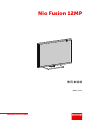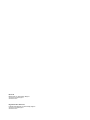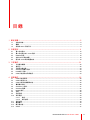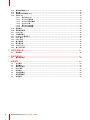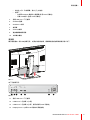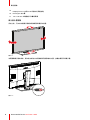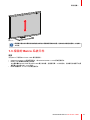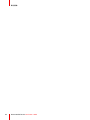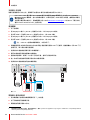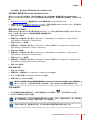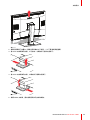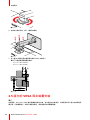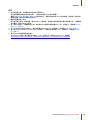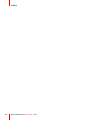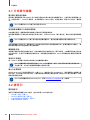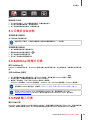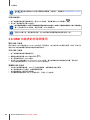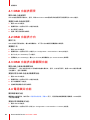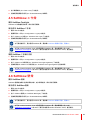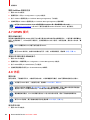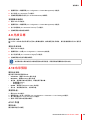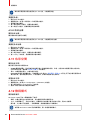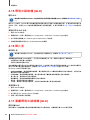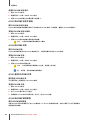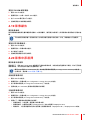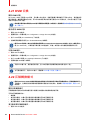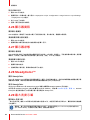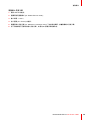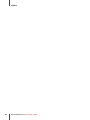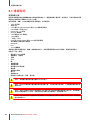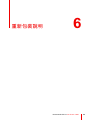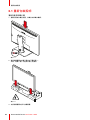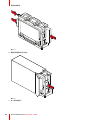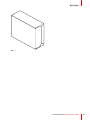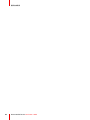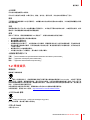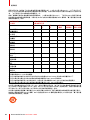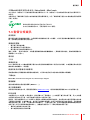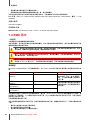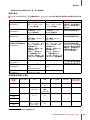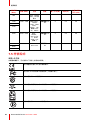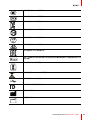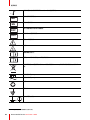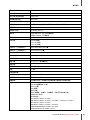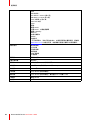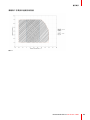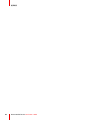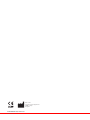ENABLING BRIGHT OUTCOMES
MDNC-12130
使用者指南
Nio Fusion 12MP

Registered office: Barco NV
President Kennedypark 35, 8500 Kortrijk, Belgium
www.barco.com/en/support
www.barco.com
Barco NV
Beneluxpark 21, 8500 Kortrijk, Belgium
www.barco.com/en/support
www.barco.com

3R5913350ZHTW /02 Nio Fusion 12MP
1 歡迎選購!...................................................................................................................................................................................................... 5
1.1 包裝內容物.............................................................................................................................................................................................6
1.2 概觀............................................................................................................................................................................................................6
1.3 相容的 Barco 系統元件 ...................................................................................................................................................................9
2 安裝設定......................................................................................................................................................................................................... 11
2.1 單工作站設定.....................................................................................................................................................................................12
2.2 雙工作站設定加上 KVM 切換 ...................................................................................................................................................13
2.3 QAWeb 註冊 ......................................................................................................................................................................................16
2.4 安裝 VESA 固定裝置.....................................................................................................................................................................16
2.5 直向的 VESA 固定裝置安裝......................................................................................................................................................18
3 日常操作.........................................................................................................................................................................................................21
3.1 日常操作建議.....................................................................................................................................................................................22
3.2 捷徑列....................................................................................................................................................................................................22
3.3 切換至待命狀態................................................................................................................................................................................23
3.4 SoftGlow 燈模式切換 ....................................................................................................................................................................23
3.5 KVM 輸入切換...................................................................................................................................................................................23
3.6 OSD 功能表的存取與使用..........................................................................................................................................................24
4 進階操作.........................................................................................................................................................................................................25
4.1 OSD 功能表語言..............................................................................................................................................................................26
4.2 OSD 功能表方向..............................................................................................................................................................................26
4.3 OSD 功能表自動關閉功能..........................................................................................................................................................26
4.4 電源鎖定功能.....................................................................................................................................................................................26
4.5 SoftGlow 工作燈 ..............................................................................................................................................................................27
4.6 SoftGlow 壁燈 ...................................................................................................................................................................................27
4.7 DPMS 模式.........................................................................................................................................................................................28
4.8 休眠.........................................................................................................................................................................................................28
4.9 亮度目標...............................................................................................................................................................................................29
4.10 色彩預設...............................................................................................................................................................................................29
4.10.1 色溫.....................................................................................................................................................................................29
4.10.2 色彩坐標...........................................................................................................................................................................30
4.11 色彩空間...............................................................................................................................................................................................30
4.12 檢視模式...............................................................................................................................................................................................30
4.13 顯示器功能..........................................................................................................................................................................................31
4.14 sRGB .....................................................................................................................................................................................................31
目錄

R5913350ZHTW /02 Nio Fusion 12MP4
4.15 環境光線補償 (ALC) ......................................................................................................................................................................32
4.16 閱片室....................................................................................................................................................................................................32
4.17 連續環境光線補償 (ALC) ............................................................................................................................................................32
4.18 內嵌式 QA ...........................................................................................................................................................................................33
4.18.1 關於內嵌式 QA .............................................................................................................................................................33
4.18.2 DICOM 狀態報告.........................................................................................................................................................33
4.18.3 DICOM 相容性檢查....................................................................................................................................................34
4.18.4 DICOM 校準...................................................................................................................................................................34
4.18.5 重設 DICOM 校準........................................................................................................................................................34
4.18.6 DICOM 錯誤閾值.........................................................................................................................................................34
4.19 影像縮放...............................................................................................................................................................................................35
4.20 影像來源選擇.....................................................................................................................................................................................35
4.21 KVM 切換.............................................................................................................................................................................................36
4.22 灰階轉換模式.....................................................................................................................................................................................36
4.23 DisplayPort 標準版本....................................................................................................................................................................37
4.24 EDID 格式............................................................................................................................................................................................37
4.25 EDID 計時............................................................................................................................................................................................37
4.26 顯示器資訊..........................................................................................................................................................................................38
4.27 顯示器狀態..........................................................................................................................................................................................38
4.28 SteadyColor™ ..................................................................................................................................................................................38
4.29 最大亮度示範.....................................................................................................................................................................................38
5 清潔您的顯示器.......................................................................................................................................................................................41
5.1 清潔說明...............................................................................................................................................................................................42
6 重新包裝說明.............................................................................................................................................................................................43
6.1 重新包裝說明.....................................................................................................................................................................................44
7 重要資訊.........................................................................................................................................................................................................49
7.1 安全資訊...............................................................................................................................................................................................50
7.2 環境資訊...............................................................................................................................................................................................51
7.3 監管合規資訊.....................................................................................................................................................................................53
7.4 EMC 通告 ............................................................................................................................................................................................54
7.5 符號說明...............................................................................................................................................................................................56
7.6 法律免責聲明.....................................................................................................................................................................................59
7.7 開源授權資訊.....................................................................................................................................................................................60
7.8 技術規格...............................................................................................................................................................................................60

5R5913350ZHTW /02 Nio Fusion 12MP
1.1 包裝內容物.....................................................................................................................................6
1.2 概觀...............................................................................................................................................6
1.3 相容的 Barco 系統元件....................................................................................................................9
歡迎選購! 1

R5913350ZHTW /02 Nio Fusion 12MP6
1.1 包裝內容物
概覽
• Nio Fusion 12MP 顯示器
• 使用指南 (印刷版為英文,其他語言收錄於文件光碟)
• 系統說明書
• 文件光碟
• 主要、視訊與 USB 連接線
如果您訂購了 Barco 顯示控制器,此控制器與其配件一起亦置於盒中。專用使用指南在文件光碟中提供。
請保留原始包裝材料。這些包裝材料為本顯示器專門設計,可在運輸與儲存過程中提供理想保護。
1.2 概觀
產品概觀
6
3
5
1
2
109
4
7
8
圖片 1–1
1.
環境光線感測器和電源狀態 LED
• 變暗:顯示器未接電源 (主連接線未插入或電源開關處於關閉位置)、或顯示器正常工
作
• 琥珀色快速閃爍:顯示器正在進入 DPMS 模式
• 琥珀色慢速閃爍:顯示器處於 DPMS 模式
• 琥珀色恆亮:已透過飛梭旋鈕手動關閉顯示器,或顯示器處於休眠模式
2.
前感測器
注意:為避免對產品造成永久損壞,切勿使用前感應器放紙、X 光片或其他任何物品。
3.
飛梭旋鈕
• 按下:啟動捷徑列、前往 (子) 功能表、確認調整與選擇項目
• 左/右轉:在各 (子) 功能表間捲動、變更數值、進行選擇
歡迎選購!

7R5913350ZHTW /02 Nio Fusion 12MP
• 按住約 3 秒:取消調整、退出 (子) 功能表
• 按兩下:
- 在各種 SoftGlow 燈模式之間循環 (停用 KVM 切換時)
- 切換 KVM 輸入 (啟用 KVM 切換時)
4.
側邊 USB-A 2.0 下行接頭
5.
SoftGlow 壁燈
6.
SoftGlow 工作燈
7.
接頭蓋
8.
VESA 安裝蓋
9.
連接線纜線鋪設通道
10.
支架鎖定機制
連接器
顯示器側邊有一個 USB 接頭可用。若要存取底部接頭,請輕輕將底部接頭蓋從顯示器上取下。
圖片 1–2
有下列接頭可用:
USB
DOWN
USB
UP 1
USB
UP 2
DP IN 1
KVM 1
KVM 2
DP IN 2
AC IN
11 12
13
14 15 16 17
圖片 1–3
11.
底部 USB-A 2.0 下行接頭
12.
USB-B 2.0 上行接頭 1 (主要)
13.
USB-B 2.0 上行接頭 2 (次要,僅用於啟用 KVM 切換時)
14.
DisplayPort IN 1 (也是 KVM 切換的主要連接埠)
歡迎選購!

9R5913350ZHTW /02 Nio Fusion 12MP
圖片 1–6
即便顯示器位於各種高度時都能將支架後方滑動條移到鎖定位置,但唯有位於最低位置時,才能鎖
定高度。
1.3 相容的 Barco 系統元件
概覽
系列 Barco 元件與 Nio Fusion 12MP 顯示器相容:
• QAWeb Enterprise 2.5 版或更新版本,或 MediCal QAWeb 1.13.20 版或更新版本
• MXRT-x700 範圍或新版顯示控制器。
也支援較舊的 MXRT-5600 和 MXRT-7600 顯示控制器,但僅適用單一工作站設定。這些顯示控制器不支援
搭配雙工作站設定加上 KVM 切換。
• MXRT 驅動程式 10.184.2.0 版或更新版本
歡迎選購!

11R5913350ZHTW /02 Nio Fusion 12MP
2.1 單工作站設定 ...............................................................................................................................12
2.2 雙工作站設定加上 KVM 切換 .........................................................................................................13
2.3 QAWeb 註冊 ................................................................................................................................16
2.4 安裝 VESA 固定裝置.....................................................................................................................16
2.5 直向的 VESA 固定裝置安裝...........................................................................................................18
安裝設定 2

R5913350ZHTW /02 Nio Fusion 12MP12
2.1 單工作站設定
關於
在此設定中,顯示器會以兩條 DisplayPort 連接線連接到單工作站,每條分別驅動半邊螢幕。將 USB 連接線從
顯示器連接到工作站時,可透過連接顯示器的鍵盤和滑鼠控制工作站。
使用兩條 DisplayPort 連接線驅動影像,可在完整更新速率下達到完整的 12MP 解析度,因此單工作站設定是
用於診斷目的最傳統也最推薦的設定。
USB
DisplayPort
DisplayPort
USB
圖片 2–1
安裝顯示控制器
將顯示器連線到工作站之前,請確認已有適合的
1
顯示控制器安裝於工作站上。
Nio Fusion 12MP 顯示器以 Barco MXRT 顯示控制器和 MXRT 驅動程式 (亦包含 Barco Intuitive
Workflow Tools) 驅動時,能以完整規格運作。如果您訂購了 MXRT 顯示控制器,會隨附在您顯示
器的包裝盒內。
如需更多資訊與安裝指示,請查閱隨附文件 CD 或 www.barco.com/support 上的 Barco「顯示控制
器和 Intuitive Workflow Tools」使用指南。
連接纜線
1. 取下接頭蓋。
2. 將 DisplayPort 輸入 (DP IN 1 和 DP IN 2) 連接到工作站上的 DisplayPort 輸出。
3. 將主要 USB 上行接頭 (USB UP 1) 連接到工作站的 USB 主機,以使用連接到顯示器某 USB 下行接頭的
QAWeb 或周邊 (鍵盤、滑鼠、觸控式面板)。
4. 將鍵盤與滑鼠 (或其他用來控制工作站的周邊) 連接到顯示器的 USB 下行接頭。連接器艙有一個 USB 下行
接頭可用,第二個位於顯示器側面。
5. 將提供的主連接線接到顯示器/的電源輸入。
6. 讓所有連接線穿過連接器艙中的繞線夾。
7. 重新裝回接頭蓋:將蓋子上方滑入可用的凹處,將蓋子底部推回原位。
8. 使所有連接線穿過顯示器支架中的敷設通道。
9. 將提供的主連接線連接到接地電源插座。
安裝設定
1. 如需瞭解可相容的顯示控制器,請參閱相容性表,載於 my.barco.com (MyBarco > My Support > Healthcare > Compatibility Matrices
> Barco Systems Compatibility Matrices)

13R5913350ZHTW /02 Nio Fusion 12MP
USB
DOWN
USB DOWN
(SIDE)
USB
UP 1
USB
UP 2
DP IN 1 DP IN 2 AC IN
圖片 2–2
開啟顯示器系統電源
1. 將主電源輸入接頭旁的電源開關切到「I」的位置。
2. 按下飛梭旋鈕可啟動顯示器。
3. 開啟連接到顯示器的工作站。
首次啟動時,顯示器將以預設更新速率在基本視訊模式中執行。
安裝 MXRT 驅動程式與 Intuitive Workflow Tools
使用 Barco MXRT 顯示控制器時,請在連線的工作站上安裝 MXRT 驅動程式與 Intuitive Workflow Tools。
Barco 的 Intuitive Workflow Tools 旨在增加微小細節的能見度、在讀圖過程中改善重點,並加速工作流程。
1. 從 www.barco.com/mxrt 下載最新版本的 MXRT 驅動程式與 Intuitive Workflow Tools。
2. 如隨附文件 CD 或 www.barco.com/support 上 Barco「顯示控制器和 Intuitive Workflow Tools」使用指南中
的說明,安裝 MXRT 驅動程式 和 Intuitive Workflow Tools。
2.2 雙工作站設定加上 KVM 切換
關於
在此設定中,顯示器會以一條 DisplayPort 連接線連接到兩部不同的工作站。將 USB 連接線從顯示器連接到兩
部工作站時,可透過連接到顯示器的單一鍵盤與滑鼠控制兩部工作站。兩工作站的視訊與控制切換可透過
OSD 功能表操作 KVM 切換達成。
USB
DisplayPort
USB
DisplayPort
USB
圖片 2–3
只有一條 DisplayPort 連接線驅動影像時,可達到完整 12MP 解析度,但更新速率限定在 45 Hz (由
於 DisplayPort 1.2 標準的頻寬限制)。這樣可能會影響平移影像的流暢度,並稍微限制顯示 Cine 影
像的速度。
Barco 建議僅將 QAWeb 安裝在兩部工作站的其中一部。若兩部工作站都安裝了 QAWeb,切換
KVM 輸入會觸發「設定變更」事件,導致 QAWeb 中顯示器從工作站消失。
安裝設定

R5913350ZHTW /02 Nio Fusion 12MP14
安裝顯示控制器
將顯示器連線到工作站之前,請確認已有適合的
2
顯示控制器安裝於兩台工作站上。
Nio Fusion 12MP 顯示器以 Barco MXRT 顯示控制器和 MXRT 驅動程式 (亦包含 Barco Intuitive
Workflow Tools) 驅動時,能以完整規格運作。如果您訂購了 MXRT 顯示控制器,會隨附在您顯示
器的包裝盒內。
如需更多資訊與安裝指示,請查閱隨附文件 CD 或 www.barco.com/support 上的 Barco「顯示控制
器和 Intuitive Workflow Tools」使用指南。
連接纜線
1. 取下接頭蓋。
2. 將 DisplayPort 輸入 1 (DP IN 1) 連接到工作站 1 上的 DisplayPort 輸出。
3. 將主要 USB 上行接頭 (USB UP 1) 連接到工作站 1 上的 USB 主機。
4. 將 DisplayPort 輸入 2 (DP IN 2) 連接到工作站 2 上的 DisplayPort 輸出。
5. 將次要 USB 上行接頭 (USB UP 2) 連接到工作站 2 上的 USB 主機。
註: USB UP 2 接頭有塑膠蓋蓋住,必須先取下。
6. 將鍵盤與滑鼠 (或其他用來控制工作站的周邊) 連接到顯示器的 USB 下行接頭。連接器艙有一個 USB 下行
接頭可用,第二個位於顯示器側面。
7. 將提供的主連接線接到顯示器上的電源輸入。
8. 讓所有連接線穿過連接器艙中的繞線夾。
9. 重新裝回接頭蓋:將蓋子上方滑入可用的凹處,將蓋子底部推回原位。
10. 使一些或所有連接線穿過顯示器支架中的敷設通道。
11. 將提供的主連接線連接到接地電源插座。
USB
DOWN
USB
UP 1
USB
UP 2
DP IN 1
KVM 1
KVM 2
DP IN 2
AC IN
USB
DOWN
(SIDE)
WORK-
STATION 1
WORK-
STATION 2
圖片 2–4
開啟顯示器系統電源
1. 將主電源輸入接頭旁的電源開關切到「I」的位置。
2. 按下飛梭旋鈕可啟動顯示器。
3. 開啟連接到顯示器的工作站。
安裝設定
2. 如需瞭解可相容的顯示控制器,請參閱相容性表,載於 my.barco.com (MyBarco > My Support > Healthcare > Compatibility Matrices
> Barco Systems Compatibility Matrices)

15R5913350ZHTW /02 Nio Fusion 12MP
首次啟動時,顯示器將以預設更新速率在基本視訊模式中執行。
安裝 MXRT 驅動程式與 Intuitive Workflow Tools
使用 Barco MXRT 顯示控制器時,請在兩部連線的工作站上安裝 MXRT 驅動程式與 Intuitive Workflow
Tools。Barco 的 Intuitive Workflow Tools 旨在增加微小細節的能見度、在讀圖過程中改善重點,並加速工作流
程。
1. 從 www.barco.com/mxrt 下載最新版本的 MXRT 驅動程式與 Intuitive Workflow Tools。
2. 如隨附文件 CD 或 www.barco.com/support 上 Barco「顯示控制器和 Intuitive Workflow Tools」使用指南中
的說明,安裝 MXRT 驅動程式 和 Intuitive Workflow Tools。
調整 EDID 格式與時序
兩個 DisplayPort 輸入的 EDID 格式都必須設為 DisplayID 1.3,且 EDID 解析度時序必須設為 12MP (即 4200 x
2800),才能從一條 DisplayPort 視訊連接線驅動完整螢幕解析度。
1. 調出 OSD 主功能表。
2. 瀏覽至設定 > 影像來源 > 輸入設定 > DisplayPort 1 > EDID 格式 (en: Configuration > Image Sources >
Input Settings > DisplayPort 1 > EDID format)。
3. 選擇 DisplayID 1.3 並確認。
4. 瀏覽至設定 > 影像來源 > 輸入設定 > DisplayPort 1 > EDID > 解析度 (en: Configuration > Image Sources >
Input Settings > DisplayPort 1 > EDID > Resolution)。
5. 選擇 12MP 並確認。
6. 瀏覽至設定 > 影像來源 > 輸入設定 > DisplayPort 2 > EDID 格式 (en: Configuration > Image Sources >
Input Settings > DisplayPort 2 > EDID format)。
7. 選擇 DisplayID 1.3 並確認。
8. 瀏覽至設定 > 影像來源 > 輸入設定 > DisplayPort 2 > EDID > 解析度 (en: Configuration > Image Sources >
Input Settings > DisplayPort 2 > EDID > Resolution)。
9. 選擇 12MP 並確認。
啟用 KVM 切換
1. 調出 OSD 主功能表。
2. 瀏覽至設定 > 影像來源 (en: Configuration > Image Sources) 功能表。
3. 進入 KVM 輸入選擇 (en: KVM Input Selection) 子功能表。
4. 選擇已啟用 (en: Enabled) 並確認。
啟用 KVM 切換時,無法存取影像來源選擇 (en: Image Source Selection) 功能表。此外,會停用休
眠 (en: Hibernate),以確保能正確切換 USB 連接埠,即使一或兩部工作站都處於睡眠模式亦同。
切換 KVM 輸入
1. 按下或轉動飛梭旋鈕可啟動捷徑列。現在預設會選取 KVM 切換圖示 ( ),因為已啟用 KVM 切換。
2. 再次按下飛梭旋鈕可切換 KVM 輸入。
在正常操作過程中,按兩下飛梭旋鈕可更快切換 KVM 輸入。按第一下會跳出捷徑列,第二下會切換
輸入 (因為啟用 KVM 切換時,預設已選擇了 KVM 切換圖示)。
切換 KVM 輸入時,視訊會迅速切換,但 USB 訊號的切換需要較長的時間 (最久 2 秒)。
安裝設定

R5913350ZHTW /02 Nio Fusion 12MP16
兩個 DisplayPort 輸入的 DisplayPort 標準都必須是 DP V1.2。這是原廠預設值。請參閱
“DisplayPort 標準版本”, 頁數 37 以變更 DisplayPort 標準。
2.3 QAWeb 註冊
關於
QAWeb Enterprise 可協助您管理品質,以最少人力、最低成本且充分安全的方式,確保您擴張中的醫療企業
符合法規。完全自動化且安全的系統,可確保您設施內與整個企業的註冊的所有的影像顯示系統產生一致的影
像品質與運作時間。請至 www.barco.com/qaweb 進一步瞭解。
若要將您的顯示系統註冊到您的 QAWeb Enterprise 組織,工作站上必須安裝與執行 QAWeb Enterprise
Agent,才能與 QAWeb Enterprise 雲端服務通訊。
如需更多資訊與只是,請查閱 www.barco.com/support/qaweb-enterprise 上的 QAWeb Enterprise 使用指南。
若仍使用舊版 MediCal QAWeb,請前往 www.barco.com/support/medical-qaweb,取得安裝套件與
使用者文件。
2.4 安裝 VESA 固定裝置
注意: 請使用適當的固定裝置以避免受傷的風險。
警告: 切勿透過拉或推顯示器本身來移動連接到臂架的顯示器。應確保臂架配置與 VESA 相容的手
柄並使用手柄移動顯示器。
請參閱臂架的說明手冊以瞭解更多資訊和說明。
警告: 使用與 VESA 100 公釐標準相容的安裝架。
使用可支撐顯示器重量的安裝架。查閱該顯示器適用重量的技術規格。
概覽
標準安裝在支架上的面板與 VESA 100 mm 標準相容。因此可搭配與 VESA 100 公釐標準相容的安裝架使用。
本章將告訴您如何將面板從支架上拆除下來,以及如何將其安裝到 VESA 安裝架上。如果您不使用安裝架,可
跳過本章。
1. 解鎖支架鎖定機制並將顯示器置於最高位置。
安裝設定

19R5913350ZHTW /02 Nio Fusion 12MP
說明
1. 直向安裝顯示器。支援順時針與逆時針等兩種方向。
您可選擇將顯示器安裝在現有支架上,或安裝在相容 VESA 固定裝置上。
遵循 “安裝 VESA 固定裝置”, 頁數 16 中提供的指示,將顯示器安裝在 VESA 固定裝置。這些指示也能用來
將顯示器直向安裝在現有顯示器支架上。
2. 將顯示器連接到工作站。
直向使用顯示器時,僅能連接一條 DisplayPort 連接線。這樣能以較低更新速率提供完整解析度,但螢幕底
部只會有一條 Windows 工作列。
3. 為了您的方便起見,請讓顯示器 OSD 功能表的方向與顯示器的實體方向一致。如需指示,請參閱“OSD 功
能表方向”, 頁數 26。
4. 在 OSD 的 EDID 格式功能表中,將格式變更為 DisplayID 1.3。如需指示,請參閱“EDID 格式”, 頁數 37。
5. 在 OSD 的 EDID 計時 (en: EDID timings) 功能表上,將解析度變更為 12MP。如需指示,請參閱“EDID 計
時”, 頁數 37。
6. 將 Windows 桌面旋轉到直向模式。
從 Windows 7 開始,顯示器設定中都有「方向」選項可用。若使用 Windows 10,請參閱
https://support.microsoft.com/en-us/help/4027186/windows-10-change-screen-orientation。
安裝設定
ページが読み込まれています...
ページが読み込まれています...
ページが読み込まれています...
ページが読み込まれています...
ページが読み込まれています...
ページが読み込まれています...
ページが読み込まれています...
ページが読み込まれています...
ページが読み込まれています...
ページが読み込まれています...
ページが読み込まれています...
ページが読み込まれています...
ページが読み込まれています...
ページが読み込まれています...
ページが読み込まれています...
ページが読み込まれています...
ページが読み込まれています...
ページが読み込まれています...
ページが読み込まれています...
ページが読み込まれています...
ページが読み込まれています...
ページが読み込まれています...
ページが読み込まれています...
ページが読み込まれています...
ページが読み込まれています...
ページが読み込まれています...
ページが読み込まれています...
ページが読み込まれています...
ページが読み込まれています...
ページが読み込まれています...
ページが読み込まれています...
ページが読み込まれています...
ページが読み込まれています...
ページが読み込まれています...
ページが読み込まれています...
ページが読み込まれています...
ページが読み込まれています...
ページが読み込まれています...
ページが読み込まれています...
ページが読み込まれています...
ページが読み込まれています...
ページが読み込まれています...
ページが読み込まれています...
ページが読み込まれています...
ページが読み込まれています...
ページが読み込まれています...
-
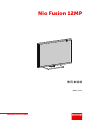 1
1
-
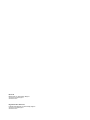 2
2
-
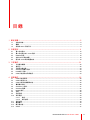 3
3
-
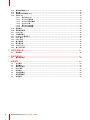 4
4
-
 5
5
-
 6
6
-
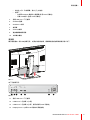 7
7
-
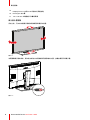 8
8
-
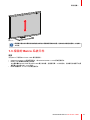 9
9
-
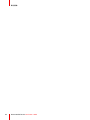 10
10
-
 11
11
-
 12
12
-
 13
13
-
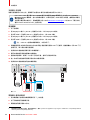 14
14
-
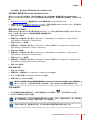 15
15
-
 16
16
-
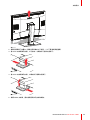 17
17
-
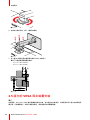 18
18
-
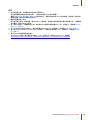 19
19
-
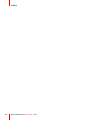 20
20
-
 21
21
-
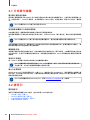 22
22
-
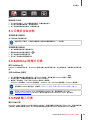 23
23
-
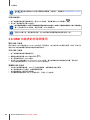 24
24
-
 25
25
-
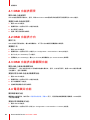 26
26
-
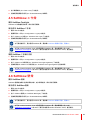 27
27
-
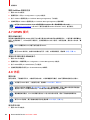 28
28
-
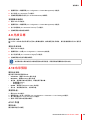 29
29
-
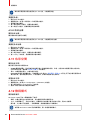 30
30
-
 31
31
-
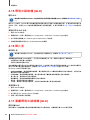 32
32
-
 33
33
-
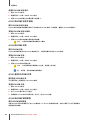 34
34
-
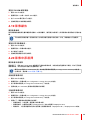 35
35
-
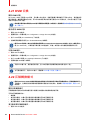 36
36
-
 37
37
-
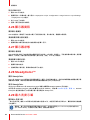 38
38
-
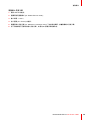 39
39
-
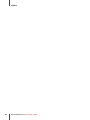 40
40
-
 41
41
-
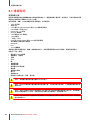 42
42
-
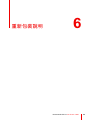 43
43
-
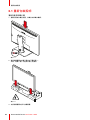 44
44
-
 45
45
-
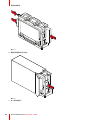 46
46
-
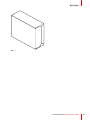 47
47
-
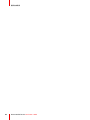 48
48
-
 49
49
-
 50
50
-
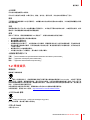 51
51
-
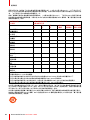 52
52
-
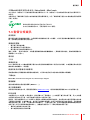 53
53
-
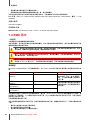 54
54
-
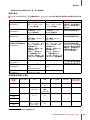 55
55
-
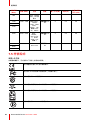 56
56
-
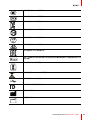 57
57
-
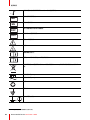 58
58
-
 59
59
-
 60
60
-
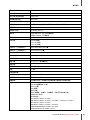 61
61
-
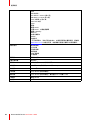 62
62
-
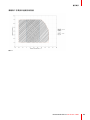 63
63
-
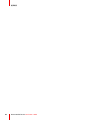 64
64
-
 65
65
-
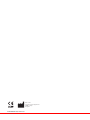 66
66
関連論文
-
Barco Nio Fusion 12MP MDNC-12130 ユーザーガイド
-
Barco Nio Fusion 12MP MDNC-12130 ユーザーガイド
-
Barco MXRT-5600 ユーザーガイド
-
Barco MXRT-5600 ユーザーガイド
-
Barco MXRT-5600 ユーザーガイド
-
Barco MXRT-5600 ユーザーガイド
-
Barco Coronis Fusion 4MP (MDCC-4430) ユーザーガイド
-
Barco Coronis Fusion 4MP (MDCC-4430) ユーザーガイド
-
Barco MXRT-5600 ユーザーガイド
-
Barco Nio 5MP LED (MDNG-5221) ユーザーガイド